如何利用闲置的笔记本屏幕作为正在使用的笔记本桌面的扩展
闲置的旧笔记拿来做扩展屏正合适。但是笔记本电脑屏幕没有采集口,两台笔记本不能直接用VGA或者HDMI线连接起来实现屏幕扩展。不过还是又免费软件实现这一功能的。
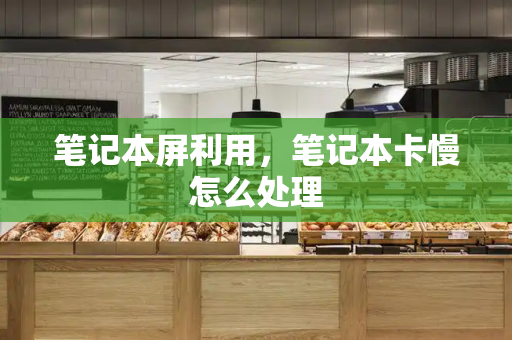
两台笔记本,一台性能较好的为主机,另一台稍差的作为扩展屏机。查了知乎,提到了virtual manager,折腾了一番装不上去,仔细读了说明,才发现目前只支持win7 32位系统,而我的是win7 64位系统,只能放弃。选择另外一款 spacedesk,,在主机上安装spacedesk_64_driver_099z11_BETA.msi,注意安装时关闭杀毒软件,否则会删除某些文件;在扩展屏机上安装spacedeskWindowsVIEWER_v099z11_BETA.msi。
进入扩展屏机,用Google Chrome浏览器进入,
浏览器右上角 _》更多工具-》添加到桌面,将html5viewer保存下来,下次不用联网也能用了。html5viewer通过局域网传输数据。
在主机所有程序-》运行-》cmd,输入ipconfig,记下主机的IPv4地址
在扩展屏机桌面打开html5viewer,输入主机IPv4地址,点击连接,这样就完成扩展了。
注意看看说明文档,在主机右下角上找到运行的space desk图标,右键-> Display setting,设置为“扩展这些显示”。
在扩展屏机上按ESC,在扩展屏机上用自带的鼠标在左上角设置显示策略。注意1、2两个显示屏在下图中的位置关系,在操作过程中实物屏也按照这个关系摆放,这样鼠标跨屏移动的方式就和设置得一致了。
如何将笔记本电脑当显示屏用
Windows10系统新增了一个无线投屏功能,也就是可以将手机屏幕或者另一台电脑(或笔记本)屏幕投放到电脑(或笔记本)上。
硬件需求:
投屏设备和被投屏设备均需支持Miracast
无线网络支持(Wi-Fi)
具体步骤如下:
1、在被投屏电脑(或笔记本)上打开【操作中心】,然后点击【投影】按钮;
请点击输入图片描述
2、然后选择【投影到这台电脑】;
请点击输入图片描述
3、在当你同意时,Windows电脑和手机可以投影到这台电脑下修改为【所有位置都可用】;
请点击输入图片描述
4、再打开投屏手机(或电脑)设置中的无线显示;
5、此时电脑会出现邀请提示,我们需要接受连接请求;
6、连接完成后我们就可以在被投屏电脑屏幕中看到手机(或电脑)中的内容了!
请点击输入图片描述
旧笔记本电脑屏能做什么
废旧笔记本液晶屏改造小电视
材料:
1废旧笔记本一台
2液晶屏驱动套件
3螺丝刀一套
4电钻
5锉刀
6电工胶布一卷
7海绵胶带一卷
8其它
开始工作
1.拆卸笔记本的液晶屏幕。
首先将整个屏幕包括上面部分,全部拆卸下来(后面都要用到,准备电视的外壳还是用原装的外壳)。拆卸下来后就是这个样子的。
显示器一般有2个插口,一个是数据,一个是背光灯的,
2.在淘宝购买液晶屏驱动套件
有两种型号可选,四合一和五合一,四合一是有线,AVG,hdmi,AV四种信号源输入,五合一可以播放usb,具体自己选择,我选的是四合一套件。顺便说一下,套件是不带电源的,如果自己没有电源的话,最好一起买一个。电源是12v3A和4A,10-17寸3A,17以上4A起。
3.组装
淘宝买过来的套件,一般情况下,店主把线都插好了。只需要将显示器灯管接口和数据接口插上驱动板,然后接通电源就可以了。但是不排除数据线不兼容的问题。
我在做的过程中,就出现问题,将线接好后,液晶屏点不亮,驱动板的指示灯,一会红,一会绿,最后和店主沟通,应该是数据线的问题,然后在店主指导下对数据线进行了处理,在插上,就可以了。
5.安装显示器
然后就是将显示器,板子,线,喇叭,高压条,按键板,遥控接收头,全部装到原来的外壳的合适的位置。
一般笔记本的液晶屏都做得比较轻薄,所以大的板子是装不进去的,前面板需要钻几个孔,需要把按键,指示灯,遥控接收头露出来。
前面板的塑料的,直接用电烙铁戳了几个孔。
后壳改造
大的驱动板准备放在外壳的外面,所以需要用电钻钻几个孔。具体位置,以自己的显示器为准,现在的外壳都是合金的,所以钻孔需要电钻,钻孔用锉刀锉平就可以了。大小以能穿过线的插头为准。
将需要装在内部的线和板子插好,固定好,然后将显示器的外壳装好。
6.安装驱动板,
按测试时的接线方式将驱动板接好,然后自己找个合适的位置,固定在显示器的背面,可以使用电工胶布和海绵胶带固定。
固定好之后,给外面的板子加装一个外壳保护起来。
保护壳装好之后也需要固定。然后再加装一个座子。喇叭固定前面,一边一个,声音挺大。







